一、出现的问题:
[ERROR]: Install of driver component failed.
[ERROR]: Install of 450.51.05 failed, quitting
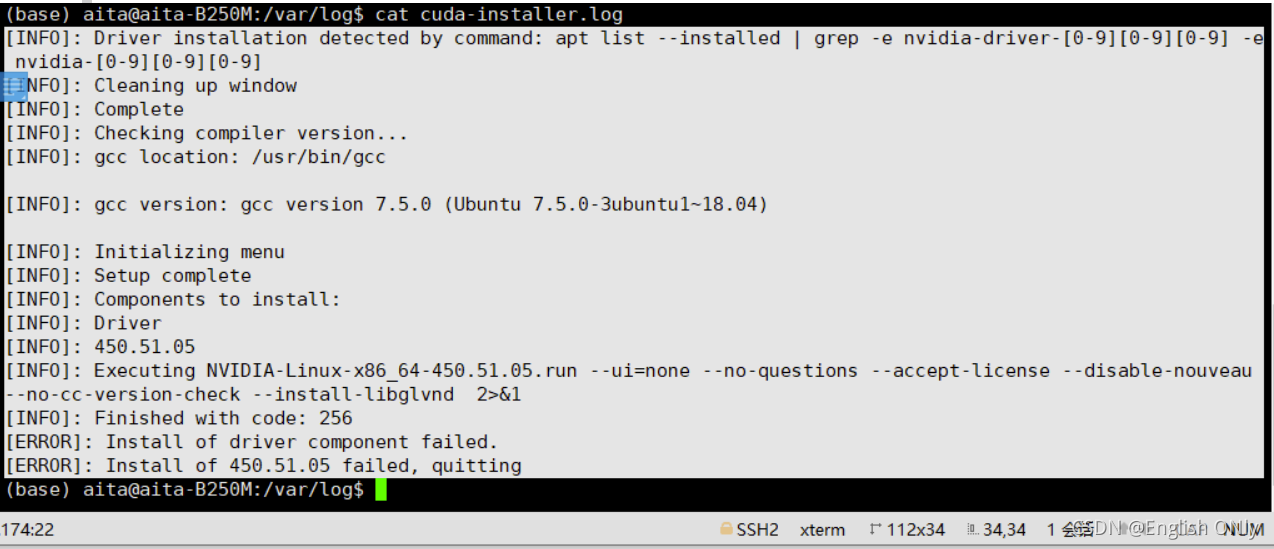
二、造成问题的原因:
电脑里已经安装了CUDA驱动,由于操作不当(因为此时你只想安装CUDA来加速计算,而不是驱动显示),你安装了两次CUDA driver,所以会报错。
知识补充:一个电脑里可以有两种CUDA,第一: driver CUDA(简单来讲,就是帮助你的电脑显示屏幕用的)。第二:runtime CUDA (这个CUDA是用来加速深度学习实验计算)
三、解决方法:
给电脑安装CUDA的方法有好几种,例如deb法,在这里我们主要使用runfile方法来安装runtime CUDA:
第一步:进入nvidia官网可以下载CUDA11.0的位置(如需下载其他版本,请前往以下的地址选择自己的版本即可),地址如下:CUDA Toolkit Archive | NVIDIA Developer
第二步:在终端执行这两条语句
wget http://developer.download.nvidia.com/compute/cuda/11.0.2/local_installers/cuda_11.0.2_450.51.05_linux.run
sudo sh cuda_11.0.2_450.51.05_linux.run

第三步:执行完第二步的第二条语句后,结果如下图所示,选择Continue,回车:

第四步:在该界面输入accept
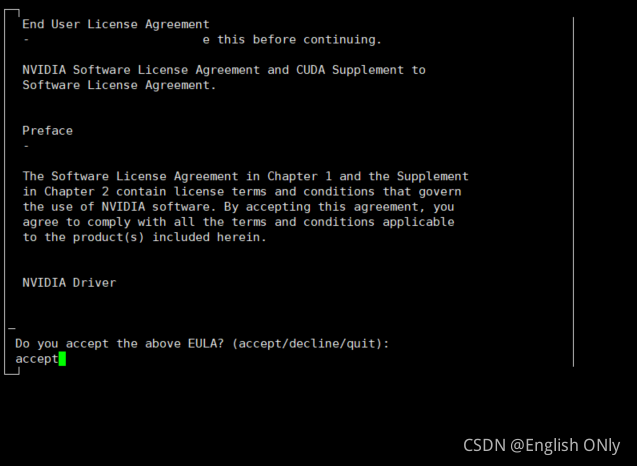
第五步:这一步极其重要!!!!之前错误的原因就在这一步。
此时打开一个新的终端窗口,输入nvidia-smi 如果会显示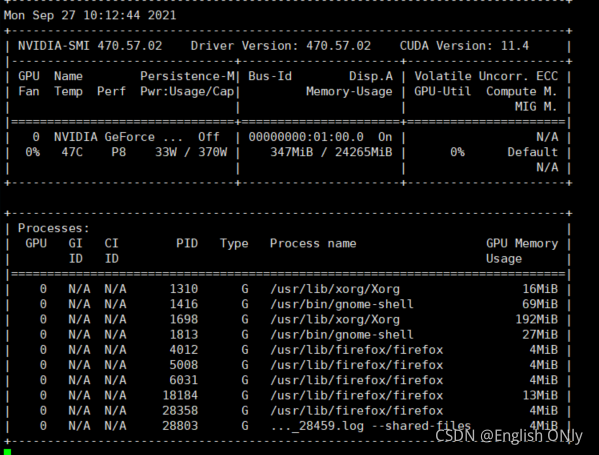
的话,说明你的电脑已经安装过了driver CUDA。
因此,此时下图里需要将第一行的Driver CUDA 11.0去掉。(注意:回车键作用是将 [X] 就会变成[ ],[X]代表有,[ ]代表无)。 因为刚才nvidia-smi有显示的东西,因此需要将第一行的[X] Driver去掉,光标走到第一行,按回车,变成如下图所示!!!!!然后install即可。
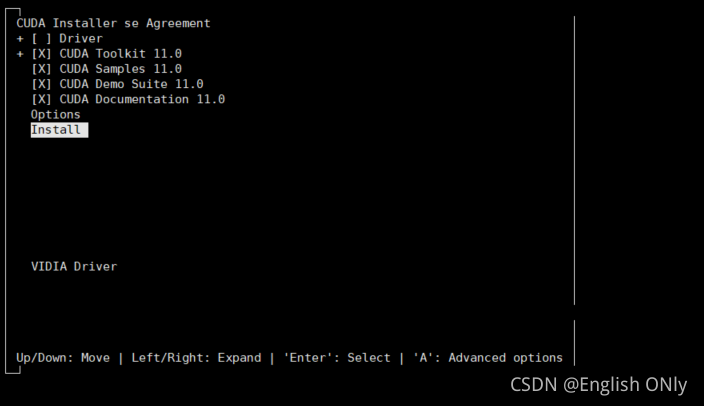
到这里,你的电脑里就安装了两个CUDA:第一个 driver CUDA 就是当你输入指令nvidia-smi后显示的信息。第二个CUDA 就是 我们通过runfile方法下载的runtime CUDA 11.0,此时下载成功的CUDA 11.0的位置在usr目录下的local目录下的cuda-11.0,如下图所示:(注意:此时只是说你下载了CUDA11.0,但是并不能说你的深度学习实验就可以用它来加速,因此需要配置环境变量,这也是最后一步)

最后一步(配置CUDA11.0环境变量):
1、终端输入指令:vim ~/.bashrc
2、按向下键走到打开的窗口最后一行,然后按o进入编辑模式
3、将下面的语句粘贴到里面(注意:如果以前配置过cuda环境变量,请把它注释一下。)
export PATH=$PATH:/usr/local/cuda-11.0/bin
export LD_LIBRARY_PATH=$LD_LIBRARY_PATH:/usr/local/cuda-11.0/lib64
export LIBRARY_PATH=$LIBRARY_PATH:/usr/local/cuda-11.0/lib64
4、按esc键退出编辑模式,然后输入 :wq 再点回车就退回到了终端
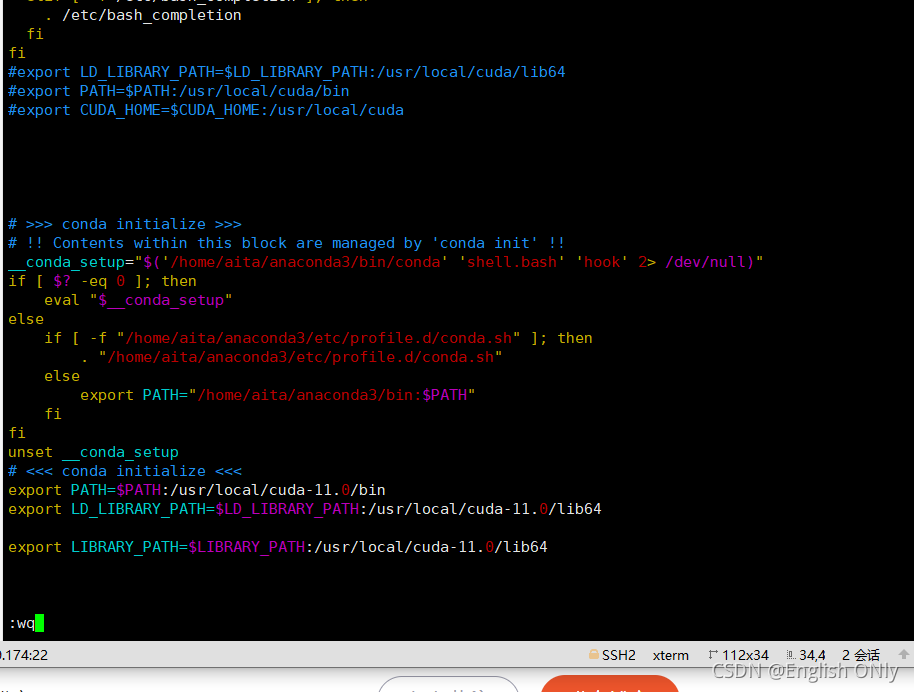
5、终端输入:source ~/.bashrc
6、在终端输入nvcc -V 即可显示如下: (如果未显示cuda11.0,则说明刚才的指令source ~/.bashrc没有立即生效,此时重启电脑,再输入nvcc -V ,若显示如下 则成功!!!!)
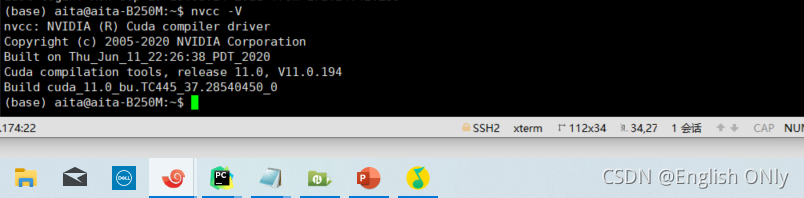
欢迎大家评论留言!!!
本文内容由网友自发贡献,版权归原作者所有,本站不承担相应法律责任。如您发现有涉嫌抄袭侵权的内容,请联系:hwhale#tublm.com(使用前将#替换为@)